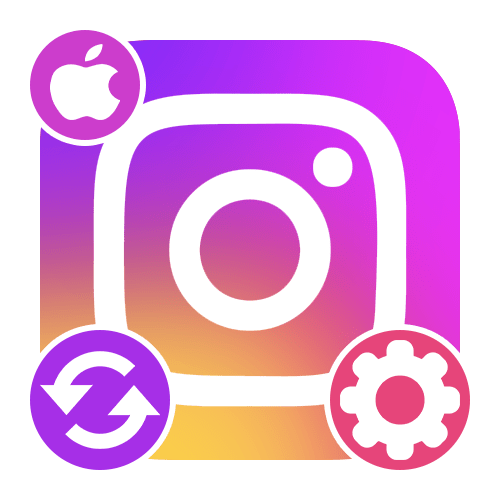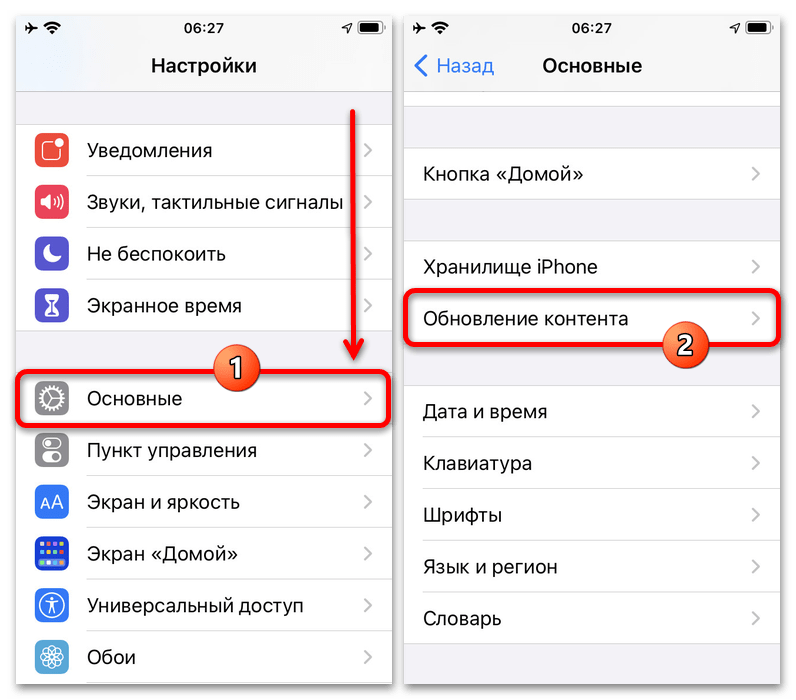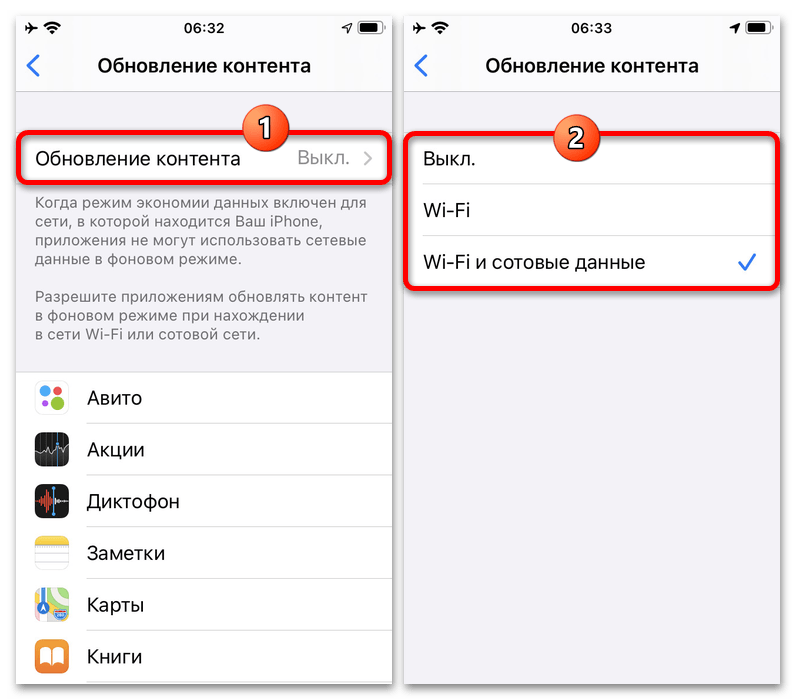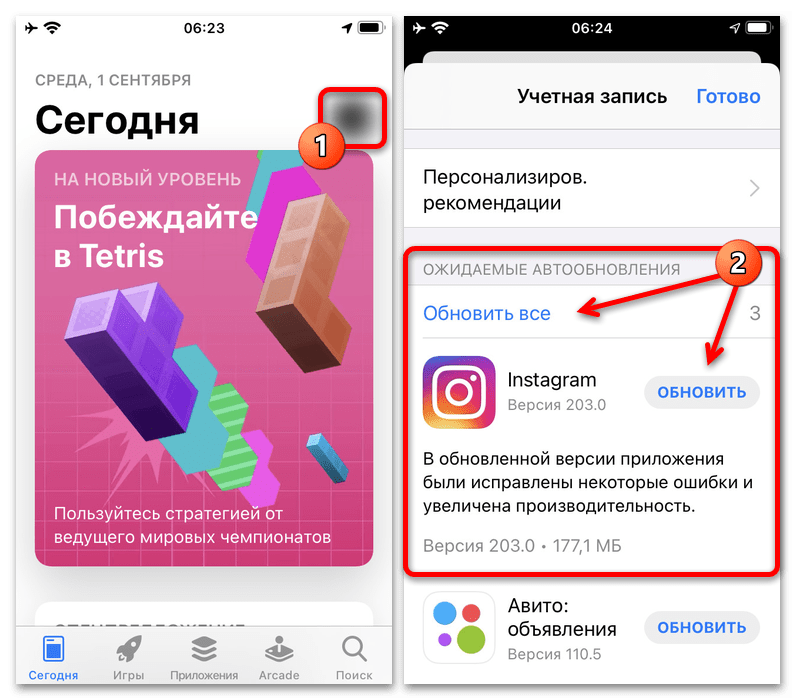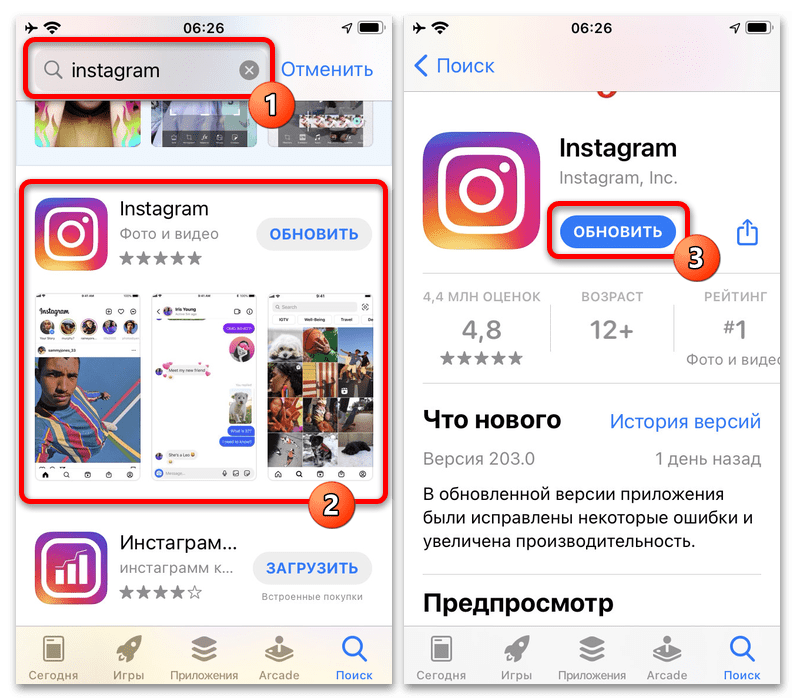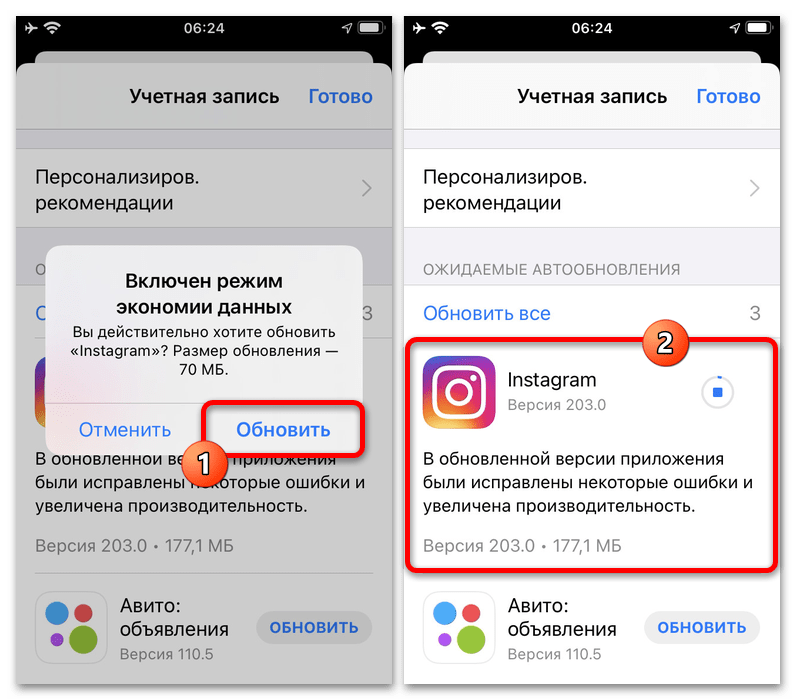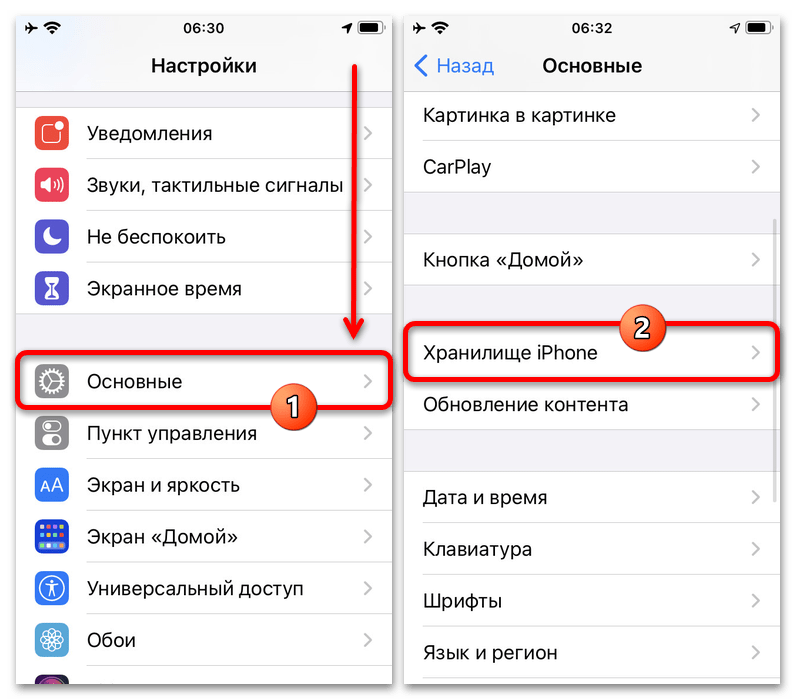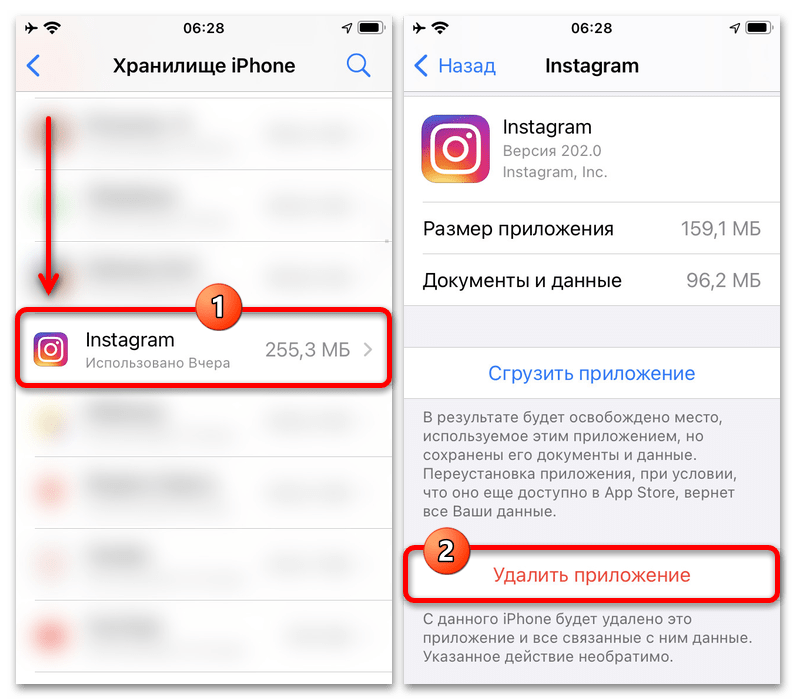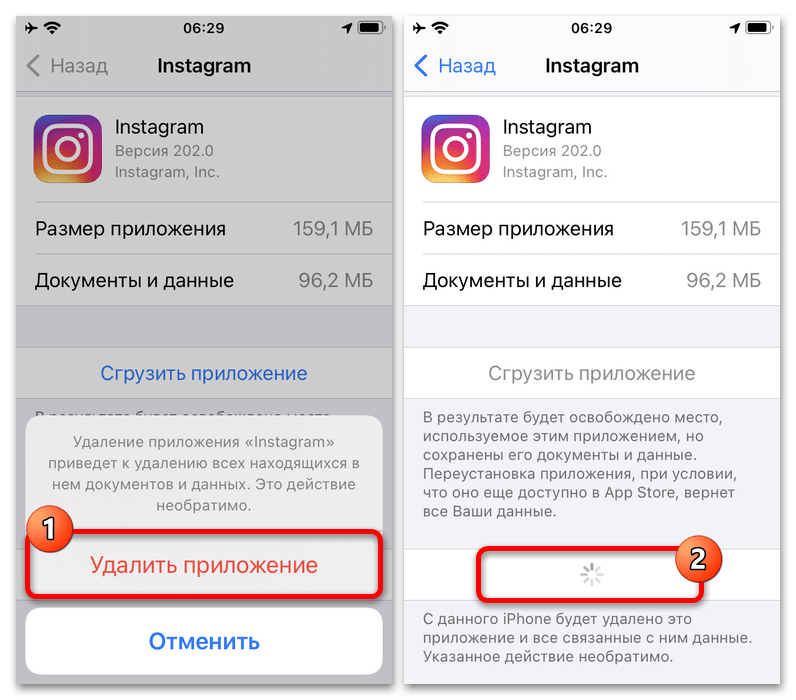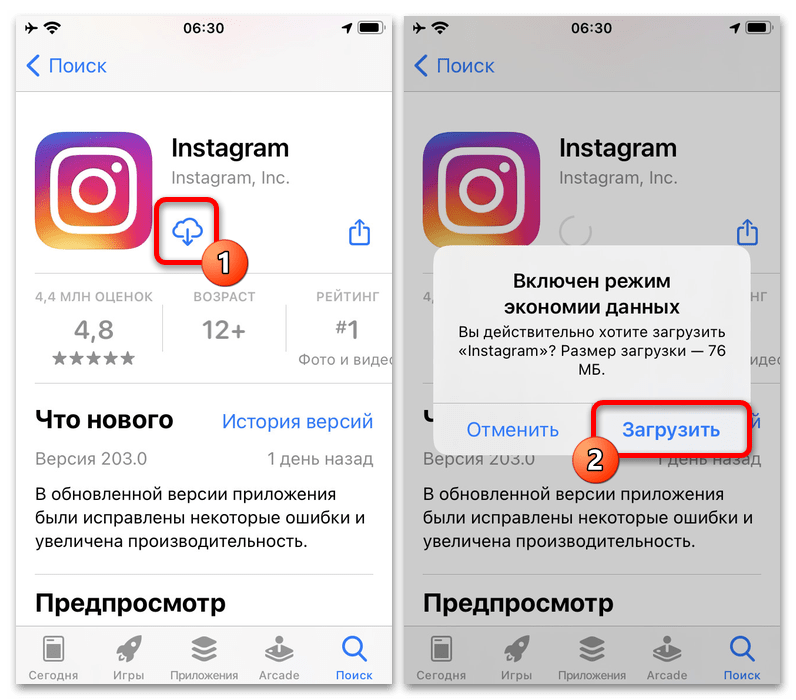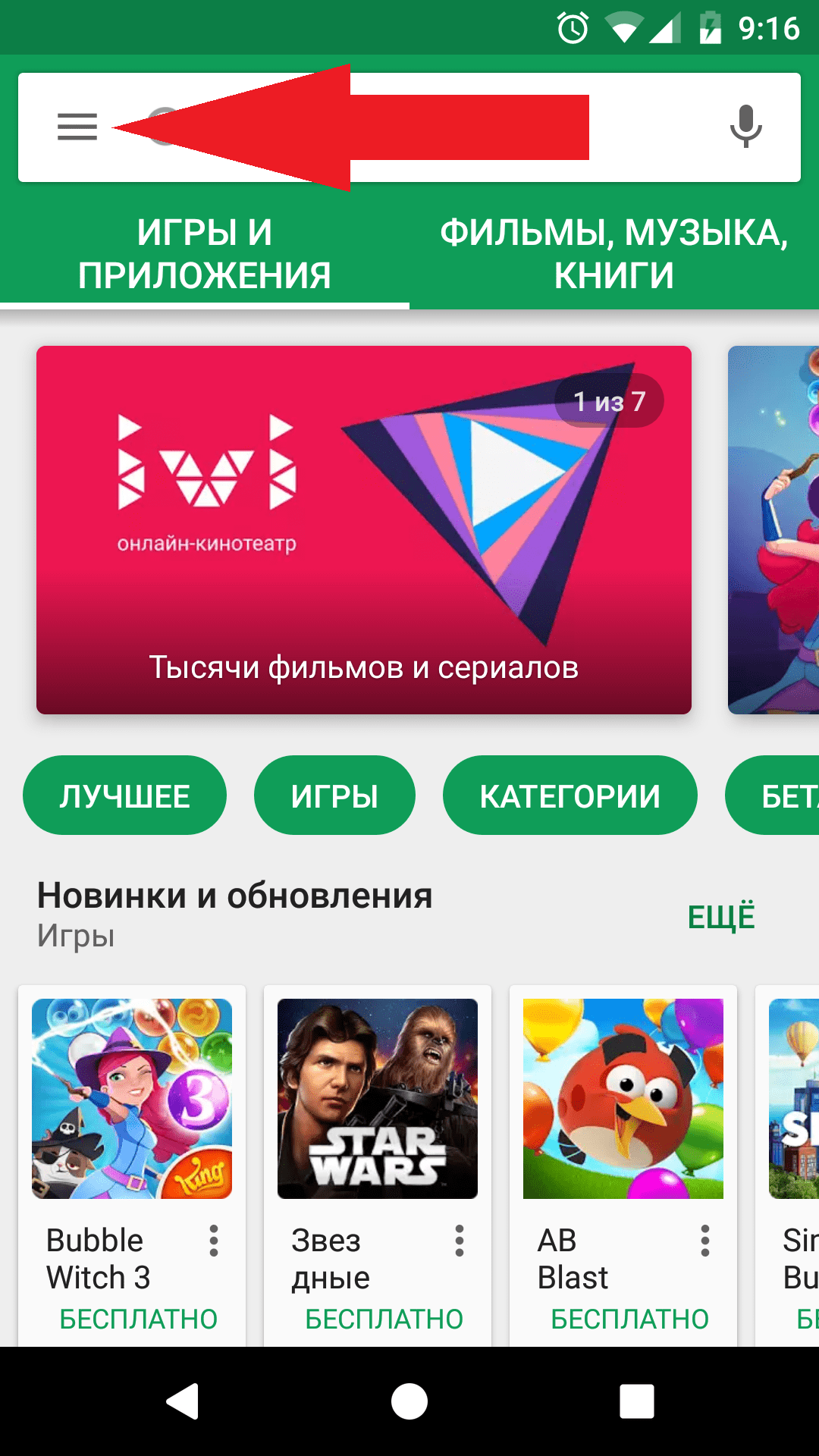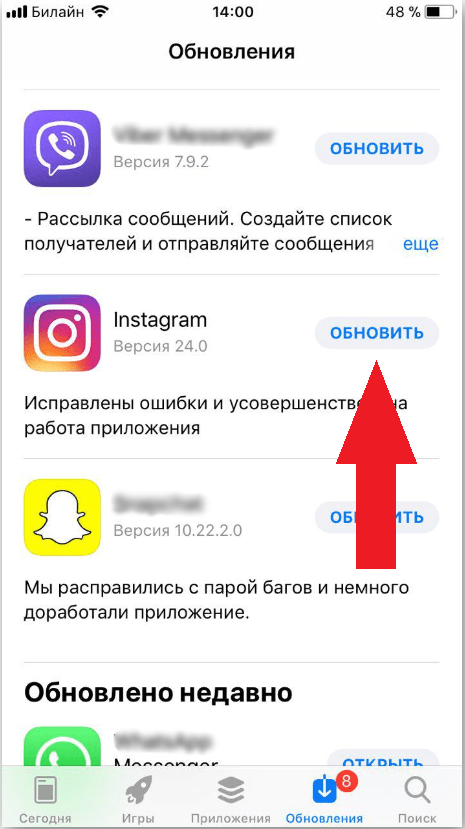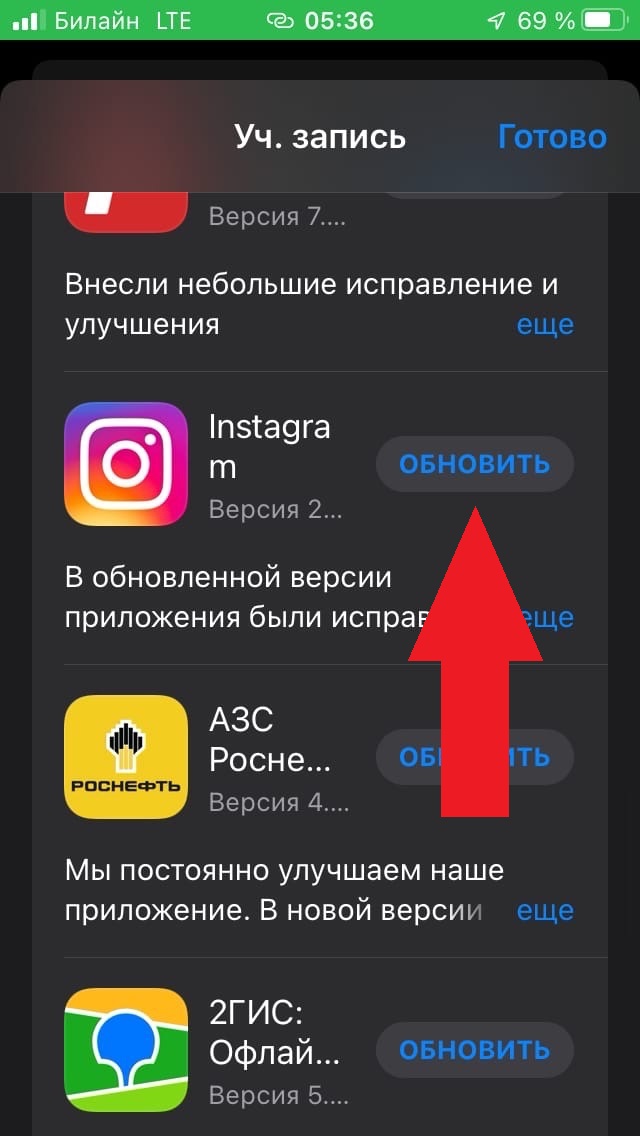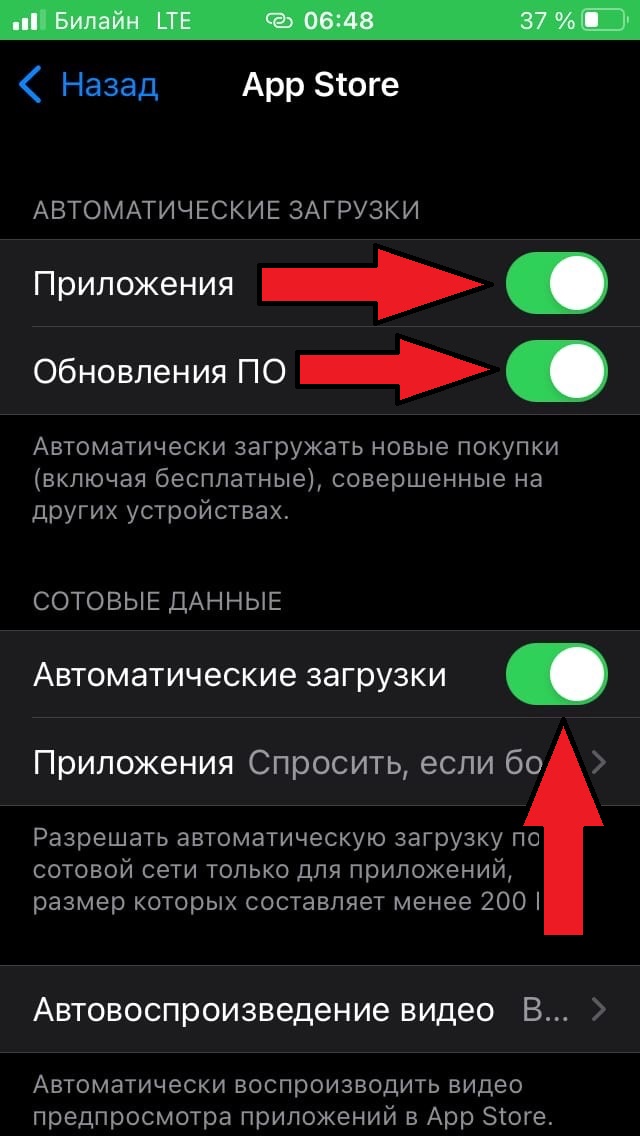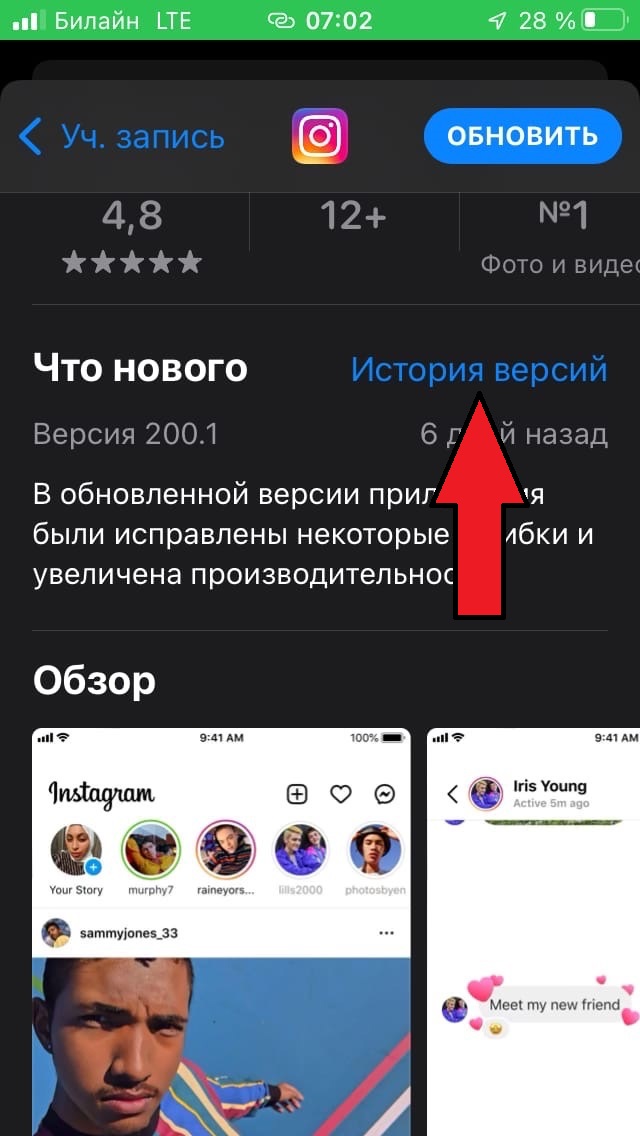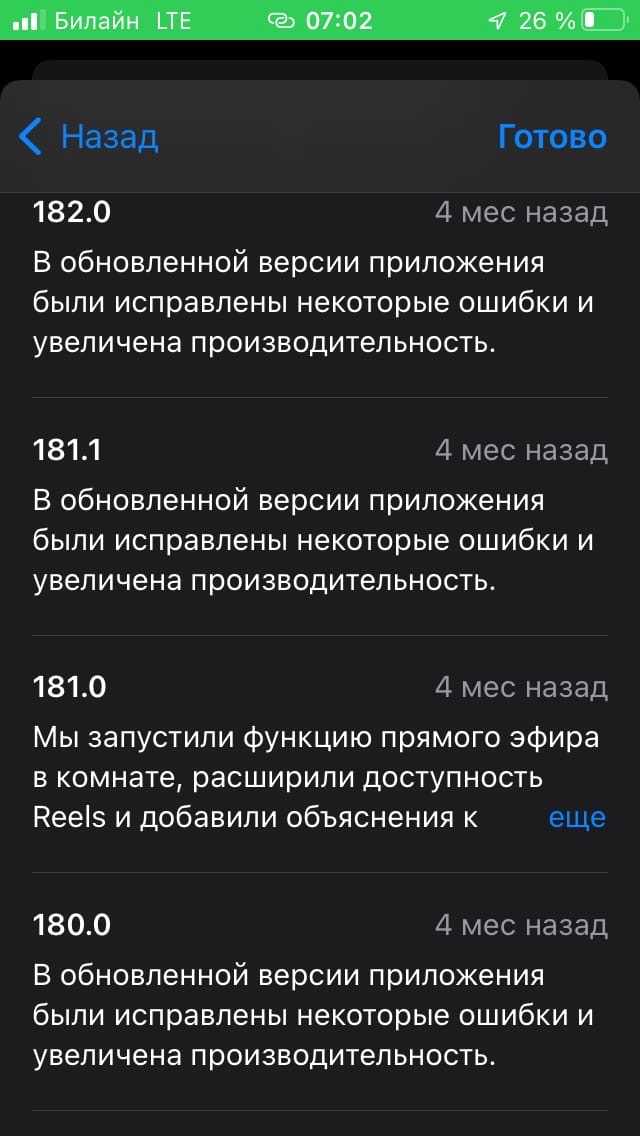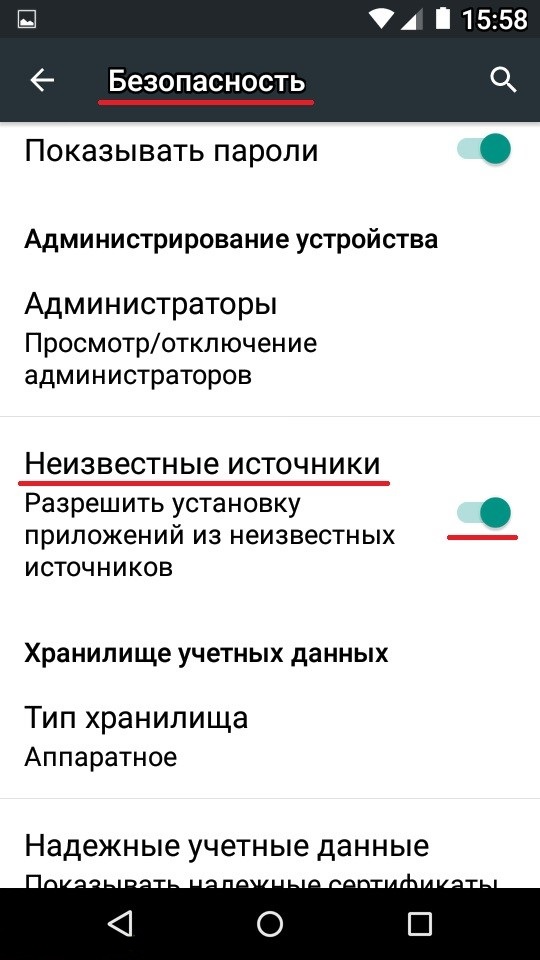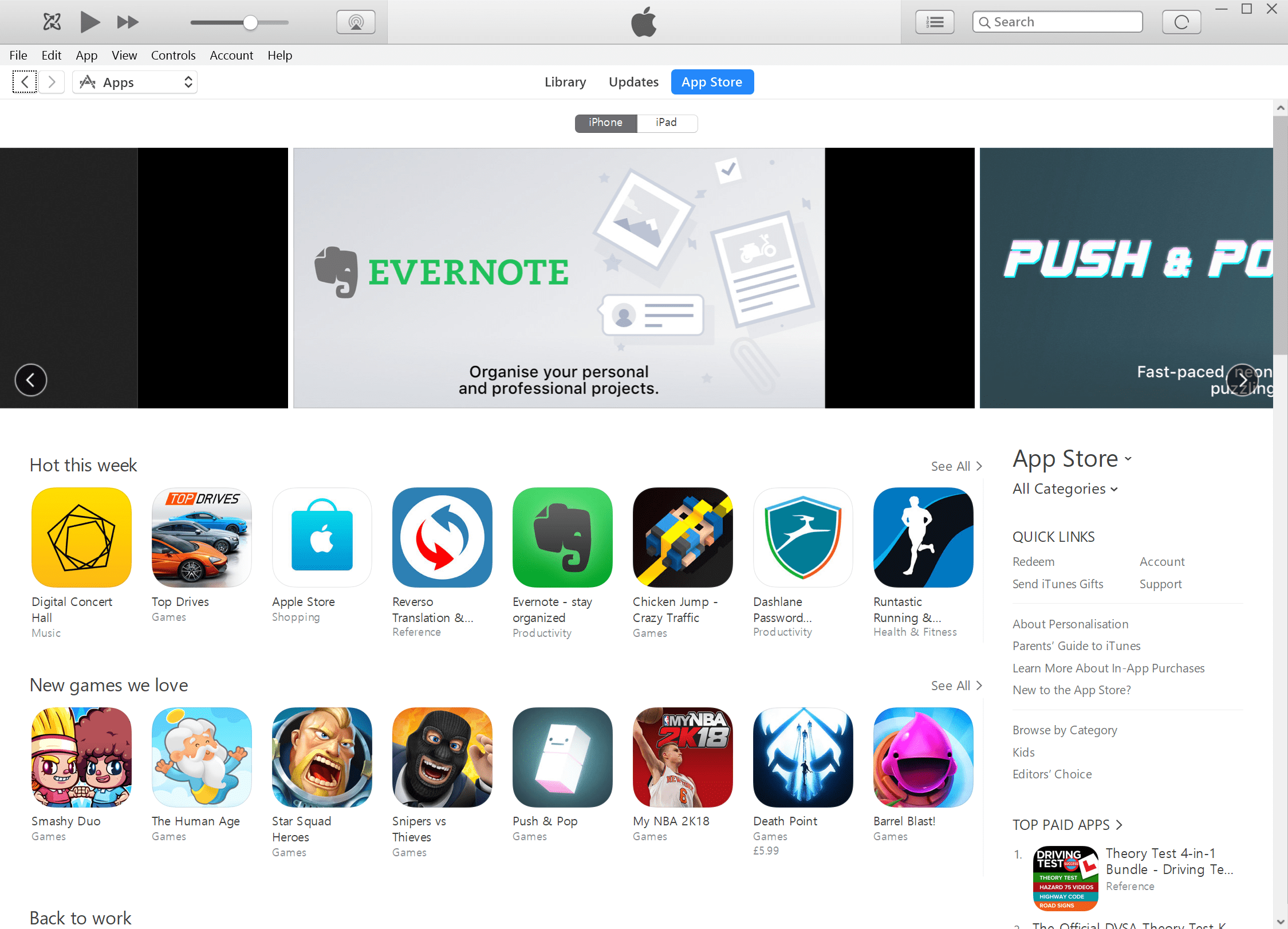- Обновление приложения Instagram на iOS
- Способ 1: Автоматическое обновление
- Способ 2: Магазин приложений
- Способ 3: Переустановка приложения
- Как обновить Инстаграм?
- Как обновить Инстаграм?
- Как обновить Инстаграм до последней версии
- На Андроиде
- На Айфоне
- Почему не обновляется Инстаграм и что с этим делать
- Перезагрузка
- Обновление операционной системы
- Очистка памяти
- Автоматическое обновление приложения
- Как узнать, что изменилось в обновлении
- Как вернуться к старой версии Instagram
- На Андроид
- На Айфон
- Видеообзор
Обновление приложения Instagram на iOS
Способ 1: Автоматическое обновление
По умолчанию на устройствах под управлением iOS обновления приложений, включая Instagram, устанавливаются в автоматическом режиме, как только будет произведено подключение к подходящей сотовой или Wi-Fi сети. Если ранее данная функция была по тем или иным причинам отключена, можете хотя бы на временной основе изменить системные настройки, чтобы обновить клиент социальной сети.
- Откройте стандартное приложение «Настройки», пролистайте страницу ниже и перейдите в категорию «Основные». Здесь необходимо найти и развернуть раздел «Обновление контента».
По завершении выйдите из данного раздела параметров и подождите некоторое время, пока обновятся приложения, для которых были выпущены новые версии. Стоит учитывать, что скачиванию обновлений могут препятствовать индивидуальные настройки сетей, к примеру, режим «Экономии данных» при использовании Wi-Fi.
Способ 2: Магазин приложений
Для самостоятельного обновления Instagram, если вы не хотите устанавливать свежие версии других программ, что обязательно произойдет в первом случае, можно посетить официальную страницу приложения. В отличие от предыдущего варианта, здесь совершенно никакой роли не играет режим «Экономии данных» или разновидность соединения – главное, чтобы был доступ к интернету.
- Из списка стандартных приложений выберите «App Store», в правом верхнем углу экрана коснитесь фотографии аккаунта Apple и, при появлении всплывающего окна «Учетная запись», найдите блок «Ожидаемые обновления». Здесь на свое усмотрение можете воспользоваться ссылкой «Обновить все», чтобы установить свежие версии всех приложений, или нажать «Обновить» исключительно напротив «Instagram».
В качестве альтернативы можно посетить основную страницу программы в App Store и, как и ранее, коснуться кнопки «Обновить». Это приведет к точно такому же результату.
По завершении можете продолжить использование приложения без потери данных. Однако стоит учитывать, что при переходе с достаточно старой версии ПО на самую свежую возможно появление ошибок.
Способ 3: Переустановка приложения
Еще одно и по совместительству последнее решение, доступное на iOS, сводится к удалению и повторной установке официального клиента Instagram. Это будет особенно актуально, если вы хотите не только обновить ПО, но и, к примеру, очистить кэш или просто избежать потенциальных ошибок.
- Перейдите в системные «Настройки», коснувшись соответствующего значка в списке приложений, пролистайте страницу ниже и откройте категорию «Основные». Здесь нужно выбрать раздел «Хранилище iPhone», содержащий информацию обо всех установленных программах.
Снова пролистайте страницу и найдите «Instagram» в общем списке установленных приложений. Оказавшись после этого в параметрах программы на отдельном экране, используйте кнопку «Удалить приложение», чтобы произвести полную деинсталляцию, или «Сгрузить приложение» для сохранения пользовательских данных.
Какое бы действие вы ни выбрали, после этого потребуется подтвердить процедуру через всплывающее окно и дождаться завершения. Статус удаления можете отслеживать на той же странице, что, однако, займет сравнительно не много времени.
Теперь необходимо выполнить повторную установку приложения. Проще всего будет для этих целей посетить официальную страницу в App Store и воспользоваться отмеченной кнопкой «Установить» под строкой с названием.
Существуют также альтернативные решения с использованием компьютера и специального софта, включая сторонние программы. Каждый вариант был достаточно подробно рассмотрен в другой инструкции на сайте по указанной выше ссылке.
Помимо этой статьи, на сайте еще 12483 инструкций.
Добавьте сайт Lumpics.ru в закладки (CTRL+D) и мы точно еще пригодимся вам.
Отблагодарите автора, поделитесь статьей в социальных сетях.
Источник
Как обновить Инстаграм?
Как обновить Инстаграм?
Instagram — приложение для обмена фотографиями и видеозаписями. Сервис часто выпускает обновления для своего софта на различных устройствах. В данной статье будет рассмотрено как устанавливать эти обновления, что делать при ошибках и как откатиться к старой версии продукта.
| MUSTHAVE-сервисы для вашего Инстаграм! Лучший сервис для создания мультиссылки в Инстаграм — taplink.ru. Добавьте всю информацию, формы и кнопки соц-сетей в шапку профиля. Бесплатный тариф! А для очистки своего аккаунта от ботов и магазинов мы рекомендуем InstaHero. Это улучшит показатель вовлеченности и поднимет охват! |
Как обновить Инстаграм до последней версии
В разных операционных системах процесс установки последних обновлений Инстаграм отличается. Для обновления приложения до самой свежей версии, воспользуйтесь данной пошаговой инструкцией.
На Андроиде
На устройствах под управлением Андроид официальное приложение Инстаграм можно установить из Google Play Маркета. Эта инструкция создана именно для обновления приложения из Play Маркета и никаких других источников. Настоятельно не рекомендуем скачивать приложение Инстаграм из непроверенных источников в интернете. Оно может содержать вирусы и для него не предусмотрены обновления.
Для установки обновления официального приложения:
- Проверьте, не присылал ли Play Маркет уведомление о новой версии Инстаграм.
- Если уведомление есть, то перейдите по нему.
- В противном случае сами откройте Google Play Маркет.
- На главной странице нажмите на три полоски слева или сделайте свайп вправо. Откроется меню.
На Айфоне
В новой версии IOS установка Инстаграм происходит следующим образом:
- Запустите App Store.
- Ткните по значку своего профиля в правом верхнем углу.
Почему не обновляется Инстаграм и что с этим делать
Рассмотрим решение проблемы с установкой свежих обновлений приложения. Она возникает по разным причинам. Недостаток памяти, старая ОС или баги новых версий магазина приложений. Но, обо всём по порядку.
Перезагрузка
Самый простой и действенный способ решить проблему. Перезагрузите свой гаджет. Это сбросит кэш ОС, а также перезапустит приложения. Данный способ может убрать ошибки с Play Маркетом и App Store, а также повысить производительность.
Для перезагрузки Андроид:
- Зажмите кнопку питания вашего устройства. Если оно поддерживает перезагрузку, выберите соответствующий параметр.
- Если нет, после выключения, просто включите гаджет.
- Откройте крышку телефона.
- Вытащите батарею и подождите немного.
- Вставьте аккумулятор обратно. Включите устройство.
Для перезагрузки Айфона:
- Зажмите и удерживайте боковую кнопку, пока не появится ползунок «Выключить».
- Передвиньте ползунок, а затем подождите 30 секунд, чтобы устройство выключилось.
- Чтобы снова включить устройство, нажмите и удерживайте боковую кнопку, пока не появится логотип Apple.
Обновление операционной системы
Второй по эффективности способ, после перезагрузки — обновление ОС. Последние версии Инстаграм «заточены» под новые версии операционных систем. Обновление системы также увеличит производительность и скорость работы вашего телефона.
Для обновления IOS:
- Поставьте телефон на зарядку, и включите интернет.
- Зайдите в настройки. Выберите «Основные».
- Нажмите на «Обновление ПО», а потом на «Загрузить и установить».
- Не забудьте после загрузки ещё раз нажать «Установить».
- Откройте настройки.
- Перейдите в раздел «Система».
- Кликните по пункту «Обновление ПО».
- Нажмите «Обновить».
Очистка памяти
Приложение не устанавливается или плохо работает из-за недостатка памяти на устройстве. Необходимо просто освободить место. Удалите ненужные файлы и приложения. На айфоне:
- Откройте настройки.
- Выберите «Основные», «Хранилище Айфон».
- Удалите или выгрузите файлы и приложения.
Отсутствие интернет соединения также частая причина ошибок. Проверьте, включена ли у вас передача данных или соединение по WI-FI.
Автоматическое обновление приложения
Установку новых патчей Инстаграм можно автоматизировать. Вы не будете в ручную обновлять каждое приложение, но у вас всегда будет актуальная версия ПО. Чтобы включить или выключить автоматические обновления на Андроид:
- Откройте приложение Инстаграм.
- Нажмите на значок профиля или на свое фото в правом нижнем углу экрана, чтобы перейти в свой профиль.
Автоматическое обновление на Айфон:
- Откройте «Настройки» устройства.
- Пролистайте ниже и выберите пункт «App Store».
- Перетащите ползунки вправо напротив: «Приложения», «Автоматические загрузки». Включите «Обновление ПО» для получения актуальных версий ОС и профилактики ошибок.
Новые версии будут установлены, как только станут доступны. Учтите, что данный способ «кушает» трафик.
Как узнать, что изменилось в обновлении
Инстаграм не оповещает пользователей о нововведениях в каждой версии. Продукт часто обновляется и чаще всего работают с его оптимизацией и «движком». Об этом не пишут.
Однако, крупные обновления приложения сопровождаются комментариями разработчиков о новых функциях. Они доступны в App Store и Play Маркете в описании продукта. Просто нажмите на кнопку «История версий».
Разработчики описывают подробно лишь крупные обновления и введение обширных функций. Остальные обновления описываются шаблонно, как показано на скриншоте.
Ещё один вариант узнать о новинках — истории от Инстаграм с пометкой «New/новинка». Они появляются после обновлений добавляющих значимые инструменты. Истории учат и показывают, как пользоваться новыми масками, фильтрами и эффектами.
Вы можете узнать, что поменялось в Инстаграм из интернета. Введите в строку поиска вашего браузера похожий запрос: «Инстаграм, последнее обновление, что нового», «Инстаграм, свежие функции и новинки».
Полистайте форумы на данную тему. Постоянные пользователи приложения часто пишут о том, что заметили и дают советы, как использовать новый интерфейс и функции.
Один из популярных форумов о платформе — InstaForum
Здесь, вы найдёте секреты, инструкции и рекомендации по работе с Instagram.
Как вернуться к старой версии Instagram
После обновления приложение Инстаграм может работать с ошибками или не работать вообще. Данная ситуация довольно распространенная, потому что сами разработчики порой допускают ошибки, из-за которых многие люди вообще не могут попасть в свой аккаунт. В таком случае, остаётся один вариант — откат к старой версии.
Помните, что для использования даже старых версий Инстаграм, необходима версия Андроид минимум от 5.0, а лучше 6.0 и выше.
На Андроид
Для удаления обновления и отката нужно выполнить следующие действия:
- Открываем настройки смартфона и переходим в раздел «Приложения».
- Находим Instagram и заходим на страницу с программой. В нижней части экрана выбираем «Удалить обновления» и подтверждаем действие.
- Перед установкой старой версии Инстаграм, необходимо в параметрах устройства найти пункт «Блокировка экрана и безопасность».
- Разрешите загрузку приложений с непроверенных источников.
На Айфон
Установка происходит через джейлбрекер Pangu (или его аналог), браузер или Айтюнс. Хоть третий способ может и не сработать на обновленных операционных системах, но его называют единственным официальным. Поэтому разберемся, как вернуть старый Инстаграм, на примере iTunes:
- открываем утилиту на компьютере – выходим из учетной записи на телефоне;
- отключаем соединение с сетью на смартфоне, а в Айтюнс параллельно переходим в App Store;
Повторно заходим в свой профиль на телефоне, переходим в App Store. После подключения, Инстаграм откатится.
Видеообзор
Итак, мы рассмотрели все возможные способы откатиться к старой версии Инстаграм. Проверяйте обновления, находите лучший для вас функционал. Удачи!
Если вы нашли ошибку, пожалуйста, выделите фрагмент текста и нажмите Ctrl+Enter.
Источник